很多小伙伴在对表格文档进行编辑时都会选择使用Wps软件,因为在wps软件中我们不仅可以对数据进行筛选、计算等操作,还可以对单元格进行格式设置。有的小伙伴在编辑表格文档时想要给表格文档中的数据添加百分比进度条,这时该怎么进行设置呢,接下来小编就来和大家分享一下WPS excel表格文档设置百分比进度条的方法。

2、第二步,打开表格文档之后,我们在文档的编辑页面中选中需要添加百分比数据条的单元格,然后打开条件格式工具
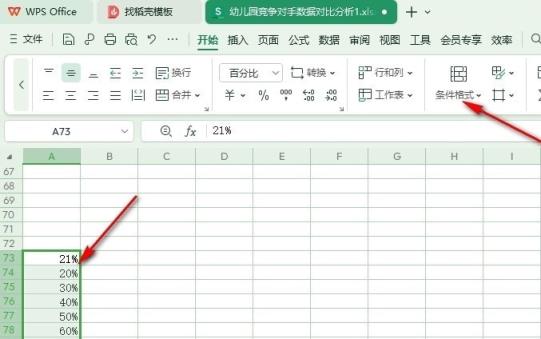
3、第三步,打开“条件格式”工具之后,我们在“条件格式”的下拉列表中找到“数据条”选项,打开该选项
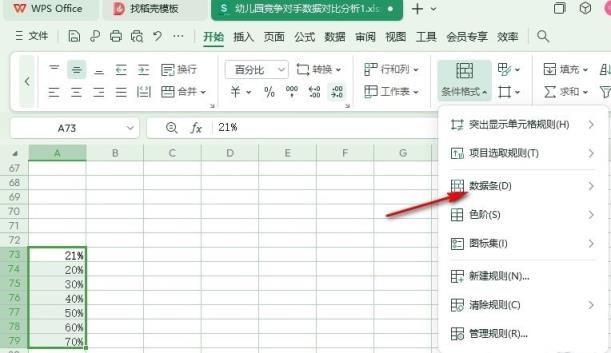
4、第四步,打开“数据条”选项之后,我们在子菜单列表中直接点击选择一个自己需要的数据条样式即可
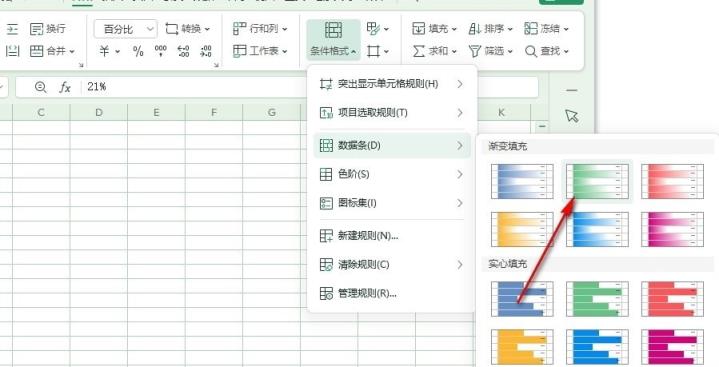
5、第五步,选择好数据条的填充样式后,我们在选中的单元格中就能看到添加好的百分比进度条了
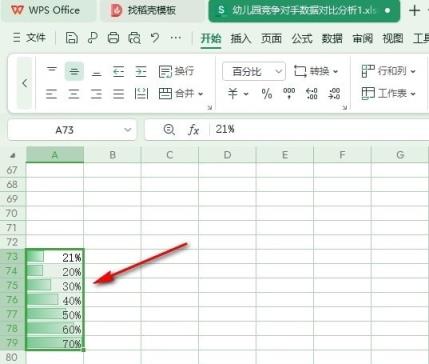
以上就是小编整理总结出的关于WPS Excel表格文档设置百分比进度条的方法,感兴趣的小伙伴快去试试吧。